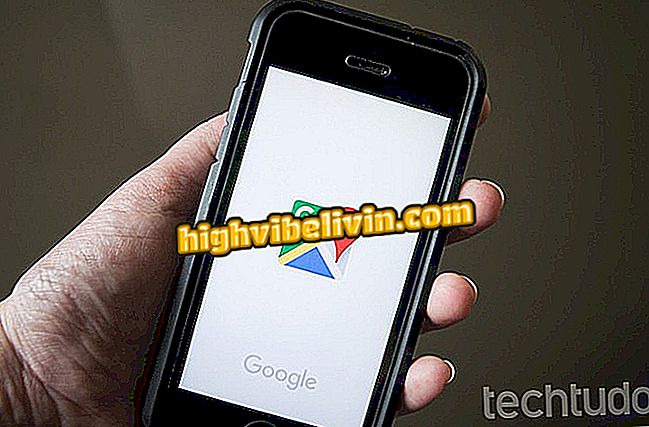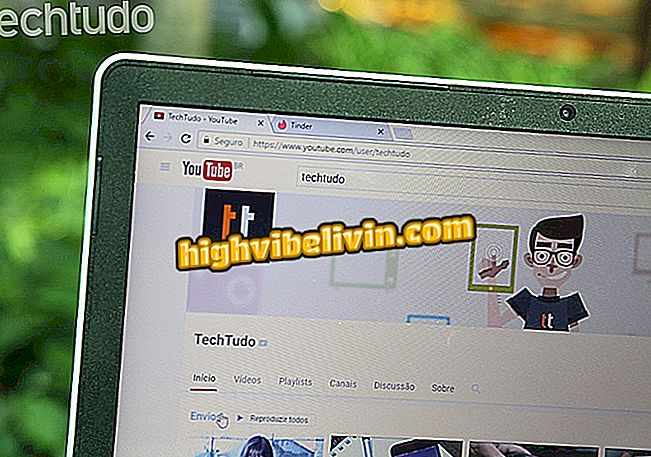Cómo utilizar VIMAGE para añadir efectos especiales en sus fotos
VIMAGE es un editor de imágenes capaz de añadir efectos especiales en fotos por el móvil. La funcionalidad es compatible con dispositivos Android e iPhone (iOS) - en el primero, la aplicación fue considerada uno de los mejores de 2018, según Google. Los cambios se pueden realizar en fotografías propias o desde la biblioteca de aplicaciones. Al final del proceso, el archivo puede ser guardado en la galería o publicado en las redes sociales, como Instagram, Facebook y WhatsApp. El servicio es gratuito, pero presenta algunas funciones pagadas para los usuarios interesados en explorar todas las posibilidades de la plataforma.
En el tutorial siguiente, aprende a usar la aplicación VIMAGE para añadir efectos a tus fotos por el teléfono y compartir con tus amigos. Las imágenes se hicieron en un Galaxy J8 con Android 8 Oreo, pero el procedimiento es el mismo para los usuarios de otras versiones del sistema de Google o de Apple.
Seis editores de fotos en línea que van a facilitar su vida

Aprende a usar la aplicación VIMAGE para añadir efectos en fotos
¿Quieres comprar celular, TV y otros productos con descuento? Conozca Comparar
Paso 1. Descargar vIndicador en la página TechTudo y abrir la aplicación. Si desea editar una plantilla, toque el icono del lápiz a la derecha de la foto que desee. Sin embargo, si lo prefiere, elija una foto de la galería o de la biblioteca de imágenes de la aplicación. Para aplicar las modificaciones, toque "+";

Crear un nuevo proyecto en VIMAGE
Paso 2. En la primera pantalla, el usuario puede cambiar la orientación de la imagen, cortar, cambiar brillo, saturación, contraste y hacer otros ajustes. A continuación, haga clic en el botón en la esquina superior derecha para avanzar y añadir un efecto. Usted puede mover, ampliar o reducir la animación sobre la foto. A continuación, presione el botón en la esquina superior derecha;

Ajuste la foto y añade efectos en la aplicación VIMAGE
Paso 3. En el siguiente paso, es posible duplicar el efecto, ajustar la velocidad de la animación, invertir la orientación, cambiar el color, la saturación, la opacidad, etc. Si desea añadir otro efecto, toque "+". Después de todos los ajustes deseados, haga clic en el botón en la esquina superior derecha para avanzar;

Ajuste efectos de la foto en VIMAGE
Paso 4. La foto se convertirá en un pequeño vídeo animado. El usuario puede guardarlo en la galería del teléfono en "Guardar" o publicar en Instagram. Para compartir el archivo en Facebook, Messenger o WhatsApp, toque "Share To ..." ("Compartir con ..."). Utilice la opción "Compartir las GIF ..." ("Compartir como GIF ...) para convertir el archivo en GIF.

Compartir foto animada en las redes sociales desde la aplicación VIMAGE
Listo. Disfrute de los consejos para crear fotos animadas con la aplicación VIMAGE.
¿Cuál es el editor de imágenes que suele utilizar? Deja tu opinión en el Foro del.

Cómo utilizar presets de Lightroom para editar tus fotos de Instagram